污点修复画笔工具如何使用?污点修复画笔工具是Photoshop中处理照片常用的工具之一,当我们图片中有一些不理想的画面的内容的时候我们可以使用污点修复工具进行修复。本文中呢winwin7给大家简单的介绍分享一下污点修复笔的使用方法,有需要的用户快来和小编试试吧!
winwin7推荐:PS CC 2018精简版|PhotoShop CC 2018 19.1精简版(64位)
污点修复画笔使用方法:
单击鼠标右键,会弹出工具栏的小窗口,污点修复画笔工具
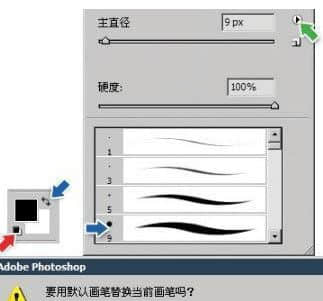
2、选中“污点修复画笔工具”,选中之后,就是调整画笔的大小了。按住我们键盘上的ALT键然后单击鼠标右键不松手,左右移动鼠标是调整画笔的大小,上下移动鼠标是调节画笔的硬度。这里我们画笔大小调节成和污点修复一般大小就可以了,画的太大了也会影响修片的自然度,不信的话你们可以试试哟,我这里就不放反例图给你们看了哈,还有一个注意点就是硬度的调节了,硬度不要调节太大,因为硬度的大小可能会影响后涂抹边缘区的过度不自然。

3、调节好之后,单击鼠标左键不松手进行涂抹,把污点部分给涂抹之后就发先污点被修复了,没有污点了:

以上便是winwin7给大家分享介绍的关于ps中污点修复笔的详细使用方法,有需要的用户亏啊来试试吧!
相关文章:
ps打不开jpg图片怎么办?photoshop无法打开jpg图片的解决方法
ps烟雾效果怎么画?ps烟雾效果制作图文教程